Nexus 7 3g прошивка
Наконец-то я смог выкроить время и обновить прошивку на своём уже не молодом nexus7. Выбор пал на cyanogenmod12 (почему - расскажу ниже). Мануалок по установке данной прошивки тьма, но, как это принято - сходу ничего не взлетело…
Почему cyanogenmod?
Лично у меня возникли следующие предпосылки для обновления:
Когда в далёком 2012 году я взял это планшет на нём стоял андроид 4.x. Планшет просто летал - никаких проблем с производительностью не было. Пока выходили обновления для 4 версии андроида всё было хорошо. Но вот вышла 5 версия андроида и обновление долетело и до моего девайса… После обновления начались жуткие тормоза - работать стало просто невозможно. Сброс до заводских настроек не помогал.
И еще одна проблема, характерная для всей линейки android - политика безопасности. В стандартной прошивке нельзя ограничить доступ приложений к конфиденциальным данным. На самом деле есть два варианта - ставить приложение, которое будет иметь доступ ко всем перечисленным функциям, либо вообще не ставить данное приложение.
Как всё должно было пройти
Самое главное в процессе обновления - вы сами отвечаете за свои действия, и если что-то пойдёт не так и ваш девайс превратится в кирпич, то это ваша и только ваша вина .
Как я уже писал выше - в интернете масса инструкций по установке cyanogenmod. Я взял за основу вот это видео
и вот эту тему на 4pda. Имейте ввиду, что видео и тема на 4pda для wifi версии планшета, а сборку cyanogenmod нужно качать под свой девайс.
В конечном счёте всё должно было свестись к 7 шагам:
Как всё вышло на самом деле…
Так как планшет был в не самой лучшей спортивной форме и я им почти не пользовался, то важных данных на нём не было, поэтому бэкап был минимальным - скопировал пару папок из файловой системы.
Следующие два пункта тоже не вызвали затруднение — так как я пробовал писать программы под андроид, то у меня уже были установлены драйвера и adb с fastboot’ом (идут из sdk).
Разблокировка загрузчика - тоже не проблема. Подключил планшет выполнил команду (см. топик на 4pda).
А вот с кастомным рекавери началось веселье… Действовал по той же инструкции с 4pda - включал планшет в fastboot, выполнял команду - всё ок. Захожу в кастом реквери, перезагружаю планшет… И после перезагрузки при заходе в кастом рекавери наблюдаю следующую картину - лежащий на спине андроид с восклицательным знаком в красном треугольнике.

При этом после перезагрузки планшет продолжал корректно функционировать.
Пробовал ставить разные рекавери (CWM, TWRP и с сайта cyanogenmod)… Картина одна и та же - после перезагрузки в рекавери не заходит. После непродолжительных поисков нашёл такое решение - при виде лежащего андроида зажать кнопку power и нажать volume up. Открывается менюшка рекавери, но там нет пункта install from zip.
В итоге проблему решил следующим образом - установил кастомный рекавери (CWM touch), и не перезагружаясь выполнил wipe data / factory reset и wipe cache partition, после чего установил cyanogenmod и gapps.
Заключение
Планшет прошил три дня назад. До сих пор полёт нормальный, скорость работы радует. Связь пока ни разу не терялась. Радует возможность ограничивать доступ приложений к данным.
Так же хотелось бы отметить, что у меня, как новичка в прошивке андроид девайсов возникли следующие вопросы
Разблокировка загрузчика (он же bootloader, он же бут). Необходимое действие для установки функционального кастомного рекавери и кастомных ROM'ов, получение root прав и тд. Все данные на планшете удалятся.
1. Скачиваем fastboot и adb , распаковываем архив на диск С: (диск С:\ для удобства, распаковать можно на любой диск). В итоге должно получится c:\android\tools
2. Открываем cmd - (командная строка. Для этого нажимаем "Пуск", в строке поиска набираем cmd, и запускаем найденный файл cmd. Пользователи WinXP набирают cmd в строке "Выполнить" и жмут Enter.)
3. переходим в каталог с утилитой fastboot.exe, для этого вводим в cmd
cd c:\android\tools

4. выключаем планшет и переводим в fastboot (Зажимаем клавиши громкости (обе) и кнопку питания, либо громкость тише и кнопку питания для загрузки в fastboot-режиме .)
5. Чтобы проверить, правильно ли подключен планшет, в командной строке вводим команду
fastboot devices

Если выводится серийный номер планшета, идем дальше. Если же ничего не выводиться, то компьютер не видит планшет. Попробуйте переустановить драйвера, подключить в другой порт USB и/или использовать другой usb-кабель.
6. Набираем в командной строке (или копируем/вставляем)
fastboot oem unlock

Подтверждаем свои действия согласием кнопками громкости/питания. При следующей перезагрузке увидите символ "приоткрытый замок" в нижней части экрана, значит бут разлочен так же в режиме Fastboot, в строке Lock state должен стоять статут unlocked.
На этом разблокировка бутлоадера завершена.
Если нужно заблокировать бутлоадер обратно, введите команду:
fastboot oem lock
1. Скачиваем recovery-clockwork-touch-*.*.*.*-grouper.img
2. Кладём его в папку с fastboot'ом и adb по пути c:\android\tools.
3. Открываем cmd - (командная строка. Для этого нажимаем "Пуск", в строке поиска набираем cmd, и запускаем найденный файл cmd. Пользователи WinXP набирают cmd в строке "Выполнить" и жмут Enter.)
4. переходим в каталог с утилитой fastboot.exe, для этого вводим в cmd
cd c:\android\tools
5. выключаем планшет и переводим в fastboot (Зажимаем клавиши громкости (обе) и кнопку питания, либо громкость тише и кнопку питания для загрузки в fastboot-режиме.)
6. Чтобы проверить, правильно ли подключен планшет, в командной строке вводим команду
fastboot devices
Если выводится серийный номер планшета, идём дальше. Если же ничего не выводиться, то компьютер не видит планшет. Попробуйте переустановить драйвера, подключить в другой порт USB и/или использовать другой usb-кабель.
7. Прошиваем recovery через fastboot
fastboot flash recovery recovery-clockwork-touch-*.*.*.*-grouper.img
8. Не выключая и не перезагружая девайс переходим в рекавери (листаем кнопками громкости, выбор подтверждаем кнопкой вкл.)
9. После загрузки рекавери выбираем пункт Reboot system
10. Должно появится меню с выбором YES / NO disable recovery flash, выбираем YES.
Вы решили прошить свой Nexus 7 второго поколения свежевыпущенной кастомной прошивкой, такой, как, например CyanogenMod, и она пришлась вам не по вкусу?

Или может быть кто-то из членов вашей семьи (наверное кот – больше ведь некому) устанавливал на него Android 4.9.9 и теперь планшет не загружается? А может быть, вам нужно просто отдать планшет в сервис и вы не хотите, чтобы там знали, что вы экспериментировали с прошивками? Это лишь малое количество причин, по которым вы хотели бы восстановить на своем планшете заводскую прошивку. И сегодня я расскажу вам, как это можно сделать.
Итак, восстановить на Nexus 7 второго поколения заводскую прошивку достаточно несложно, и для этого вам в первую очередь потребуется компьютер с установленным на нем Android SDK с программами adb и fastboot.
Кроме того, не забудьте включить в настройках планшета опцию «Отладка по USB». Как найти отладку по USB в последних версиях Android вы можете почитать в этом материале.
Также вам понадобится образ системы вашего планшета, который можно скачать на сайте Google. WiFi версия Nexus 7 образца 2013 г. Имеет кодовое наименование «razor».
Имейте в виду, что первым шагом, который нам нужно будет предпринять – это разблокировать загрузчик (bootloader) вашего Nexus 7.
Примечание: Если вы ранее уже разблокировали его, то вам «повезло» - так как при выполнении этой процедуры теряются все ваши персональные данные, имеющиеся на планшете, поэтому вам прежде всего нужно побеспокоиться о резервном копировании.
Примечание 2: На планшете с разблокированным загрузчиком достаточно просто устанавливается модифицированное рекавери Clockworkmod или TWRP и получаются root права.
Итак, после того, как вы установили на компьютер Android SDK, подключили к нему планшет и убедились, что компьютер «видит» ваше устройство, можно приступать к восстановлению заводской прошивки на вашем Nexus 7.
Как восстановить стоковую прошивку на Nexus 7
1. Перезагрузите планшет в режим загрузчика. Это можно сделать, выполнив в окне командной строки команду
Кроме того, вы можете выключить планшет полностью и включить его, нажав одновременно и удерживая кнопки уменьшения громкости и включения. (Выключите, нажмите на уменьшение громкости, затем на кнопку включения).
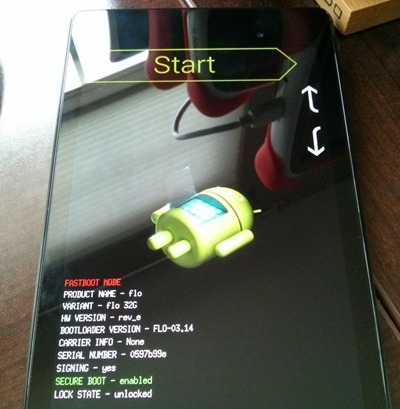
2. На компьютере, в окне командной строки введите команду
3. Подтвердите её выполнение на планшете, выбрав «Yes» с помощью нажатия на кнопку увеличения громкости, а затем – кнопку включения.
Внимание ! При этом сотрутся все ваши персональные данные!
Если у вас был ранее разблокирован загрузчик, пункты 2 и 3 можно пропустить.
4. Распакуйте ранее скачанный образ системы вашего планшета в отдельную папку на компьютере.
5. Если ваш загрузчик был разблокирован ранее и вы хотите сохранить персональные данные, найдите в папке, в которую вы распаковали образ системы файл flash-all.bat (или flash-all.sh для Linux компьютера) и уберите –w из строки с командой fastboot update.
Например, если вы видите строку типа: fastboot -w update image-razor-jss15j.zip, вам нужно сделать так, чтобы она выглядела как: fastboot update image-razor-jss15j.zip.
Сохраните отредактированный файл.

6. Запустите файл flash-all.bat (или flash-all.sh для Linux компьютера):

Всё, поздравляю - вам удалось вернуть на свой Nexus 7 стоковую версию системы Android.
Если вы теперь хотите установить на свой планшет альтернативное рекавери для дальнейших экспериментов с прошивками, создания и восстановления полных резервных копий системы и получить Root, вы, как уже опытный пользователь, можете сделать следующее:
Установка на Nexus 7 TWRP рекавери и получение root прав на планшете
1. Скачайте на компьютер образ с TWRP рекавери для своего планшета отсюда. Для этого нажмите на кнопку "Get TWRP for your device" и наберите в открывшемся окне имя планшета (Nexus 7 2013)
Скачайте на планшет zip файл с SuperSU из этого поста Google+ (зеркало: UPDATE-SuperSU-v1.51.zip для получения root в Android 4.3)
2. Подключите планшет к компьютеру и загрузите его в режим загрузчика (командой adb reboot bootloader или кнопками включения и уменьшения громкости).
3. Введите в окне командной строки (терминале) команду:
fastboot flash recovery ИмяФайлаРекавери.img
4. Теперь вы можете презагрузить планшет в новое рекавери с помощью команды:
Кроме того в режим рекавери Nexus 7 можно перезагрузить, выключив его полностью и включить нажав одновременно и удерживая кнопки увеличения громкости и включения.
5. Прошейте zip файл с SuperSU с помощью TWRP (кнопка Install -> выбрать zip файл из списка и подтвердить выбор слайдером)
6. Перезагрузите планшет (Кнопки Reboot -> System) и обновите SuperSU из Play Маркета.
Всё, теперь у вас есть root на вашем планшете.
Кстати, всё вышесказанное верно как для нового Nexus 7, так и для любого другого устройства Nexus (в последнем случае вам просто потребуются другие файлы с образом системы и рекавери).
Вы решили прошить свой Nexus 7 второго поколения свежевыпущенной кастомной прошивкой, такой, как, например CyanogenMod, и она пришлась вам не по вкусу?

Или может быть кто-то из членов вашей семьи (наверное кот – больше ведь некому) устанавливал на него Android 4.9.9 и теперь планшет не загружается? А может быть, вам нужно просто отдать планшет в сервис и вы не хотите, чтобы там знали, что вы экспериментировали с прошивками? Это лишь малое количество причин, по которым вы хотели бы восстановить на своем планшете заводскую прошивку. И сегодня я расскажу вам, как это можно сделать.
Итак, восстановить на Nexus 7 второго поколения заводскую прошивку достаточно несложно, и для этого вам в первую очередь потребуется компьютер с установленным на нем Android SDK с программами adb и fastboot.
Кроме того, не забудьте включить в настройках планшета опцию «Отладка по USB». Как найти отладку по USB в последних версиях Android вы можете почитать в этом материале.
Также вам понадобится образ системы вашего планшета, который можно скачать на сайте Google. WiFi версия Nexus 7 образца 2013 г. Имеет кодовое наименование «razor».
Имейте в виду, что первым шагом, который нам нужно будет предпринять – это разблокировать загрузчик (bootloader) вашего Nexus 7.
Примечание: Если вы ранее уже разблокировали его, то вам «повезло» - так как при выполнении этой процедуры теряются все ваши персональные данные, имеющиеся на планшете, поэтому вам прежде всего нужно побеспокоиться о резервном копировании.
Примечание 2: На планшете с разблокированным загрузчиком достаточно просто устанавливается модифицированное рекавери Clockworkmod или TWRP и получаются root права.
Итак, после того, как вы установили на компьютер Android SDK, подключили к нему планшет и убедились, что компьютер «видит» ваше устройство, можно приступать к восстановлению заводской прошивки на вашем Nexus 7.
Как восстановить стоковую прошивку на Nexus 7
1. Перезагрузите планшет в режим загрузчика. Это можно сделать, выполнив в окне командной строки команду
Кроме того, вы можете выключить планшет полностью и включить его, нажав одновременно и удерживая кнопки уменьшения громкости и включения. (Выключите, нажмите на уменьшение громкости, затем на кнопку включения).
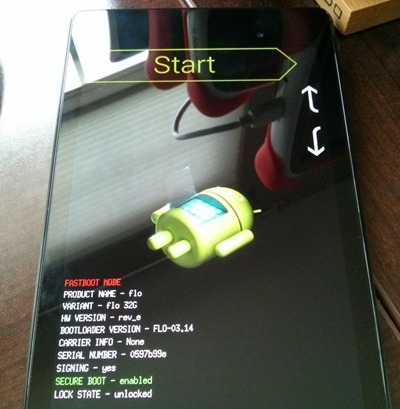
2. На компьютере, в окне командной строки введите команду
3. Подтвердите её выполнение на планшете, выбрав «Yes» с помощью нажатия на кнопку увеличения громкости, а затем – кнопку включения.
Внимание ! При этом сотрутся все ваши персональные данные!
Если у вас был ранее разблокирован загрузчик, пункты 2 и 3 можно пропустить.
4. Распакуйте ранее скачанный образ системы вашего планшета в отдельную папку на компьютере.
5. Если ваш загрузчик был разблокирован ранее и вы хотите сохранить персональные данные, найдите в папке, в которую вы распаковали образ системы файл flash-all.bat (или flash-all.sh для Linux компьютера) и уберите –w из строки с командой fastboot update.
Например, если вы видите строку типа: fastboot -w update image-razor-jss15j.zip, вам нужно сделать так, чтобы она выглядела как: fastboot update image-razor-jss15j.zip.
Сохраните отредактированный файл.

6. Запустите файл flash-all.bat (или flash-all.sh для Linux компьютера):

Всё, поздравляю - вам удалось вернуть на свой Nexus 7 стоковую версию системы Android.
Если вы теперь хотите установить на свой планшет альтернативное рекавери для дальнейших экспериментов с прошивками, создания и восстановления полных резервных копий системы и получить Root, вы, как уже опытный пользователь, можете сделать следующее:
Установка на Nexus 7 TWRP рекавери и получение root прав на планшете
1. Скачайте на компьютер образ с TWRP рекавери для своего планшета отсюда. Для этого нажмите на кнопку "Get TWRP for your device" и наберите в открывшемся окне имя планшета (Nexus 7 2013)
Скачайте на планшет zip файл с SuperSU из этого поста Google+ (зеркало: UPDATE-SuperSU-v1.51.zip для получения root в Android 4.3)
2. Подключите планшет к компьютеру и загрузите его в режим загрузчика (командой adb reboot bootloader или кнопками включения и уменьшения громкости).
3. Введите в окне командной строки (терминале) команду:
fastboot flash recovery ИмяФайлаРекавери.img
4. Теперь вы можете презагрузить планшет в новое рекавери с помощью команды:
Кроме того в режим рекавери Nexus 7 можно перезагрузить, выключив его полностью и включить нажав одновременно и удерживая кнопки увеличения громкости и включения.
5. Прошейте zip файл с SuperSU с помощью TWRP (кнопка Install -> выбрать zip файл из списка и подтвердить выбор слайдером)
6. Перезагрузите планшет (Кнопки Reboot -> System) и обновите SuperSU из Play Маркета.
Всё, теперь у вас есть root на вашем планшете.
Кстати, всё вышесказанное верно как для нового Nexus 7, так и для любого другого устройства Nexus (в последнем случае вам просто потребуются другие файлы с образом системы и рекавери).
Читайте также:


